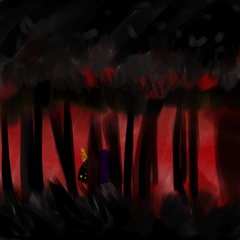Esta acción crea una capa de marco en la que la selección se divide en diez partes mediante líneas horizontales.
Esto es útil para identificar dónde se interrumpe el lineart.
選択範囲を横線で十分割した枠のレイヤーを作成するアクションです。
線画の途切れている場所を特定する際に便利です。

Con "color de dibujo secundario" en blanco y "color de dibujo principal" activado (independientemente del color), cree la selección antes de realizar la acción.

La selección puede ser amorfa o múltiple, pero el marco se genera dividiéndolo en decenas del tamaño de todo el rango.

El marco generado se utiliza vertiendo colores transparentes con la herramienta cubo (configuración para referirse a "todas las capas" con "cerrar espacio" deshabilitado).

Al delimitar el área donde fluye el color transparente, es más fácil identificar los huecos en el arte lineal.
Además, la propiedad de capa "efecto de borde" enfatiza la papelera en el arte lineal con líneas rojas para que sea más fácil de ver.

El marco generado por el nombre de la acción "Comprobar creación de capa A" tiene una periferia exterior rota, por lo que puede verter la herramienta de cubo en toda el área con un solo clic.
Si necesita un marco bloqueado en la periferia exterior, ejecute el nombre de la acción "Comprobar creación de capa B".
Las carpetas de capas creadas por acciones se mueven al frente.
Si está ejecutando en primer plano de antemano, aparecerá un cuadro de diálogo de confirmación, pero al hacer clic en "Sí", funcionará normalmente.
Si no necesita moverse, desmarque el comando "Al frente" en la línea 7 dentro de la acción.
Si no desea que la línea roja del marco se muestre cada vez que se ejecuta una acción, marque el comando "cambiar el uso del efecto de borde" en la parte inferior de la acción.
Dependiendo de la posición del borde generado, puede bloquear la ruptura en el arte lineal.
Si el problema persiste después de arreglar el espacio, cambie la selección e inténtelo de nuevo.
Después de usar la acción, el color de primer plano se restablece a negro y el color de primer plano original se guarda en la capa temp_ Color de primer plano.
Debido a las características específicas de la aplicación, los marcos no están espaciados uniformemente. Además, algunas de las líneas rojas pueden tartamudear.
Se admiten la versión 3 y superior de CLIP STUDIO PAINT.
Utilice el que tiene (Ver3~) escrito al final del nombre de la acción.
Si ya está utilizando los datos antiguos en el entorno de la versión 2, no es necesario que vuelva a descargarlos.

<使用法>
『サブ描画色』が白、『メイン描画色』がONの状態で(色は不問)、選択範囲を作成してからアクションを実行してください。

選択範囲は不定形でも複数でも動作しますが、枠は範囲全体の大きさから十分割して生成されます。

生成された枠は、バケツツール(『隙間閉じ』を無効にして、『すべてのレイヤー』を参照する設定)で透明色を流し込んで使用します。

透明色の流れ込む範囲を区切ることで線画の隙間を特定しやすくなります。
またレイヤープロパティ『境界効果』によって、線画のゴミが赤線で強調されて見やすくなります。

アクション名『チェックレイヤー作成A』で生成された枠は外周部が途切れているので、バケツツールを1クリックで全体に流し込むことができます。
外周部の塞がった枠が必要な場合はアクション名『チェックレイヤー作成B』を実行してください。
<補足>
アクションによって作成されるレイヤーフォルダは最前面に移動するようになっています。
あらかじめ最前面で実行していると確認ダイアログが出ますが、『はい』をクリックすることで正常に動作します。
移動が必要ない場合は、アクション内部の7行目にあるコマンド『最前面へ』のチェックを外してご使用ください。
アクション実行ごとに枠の赤線を表示させたくない場合は、アクション内部の最下段にあるコマンド『境界効果使用の変更』のチェックを入れてご使用ください。
生成された枠線の位置によっては線画の切れ目を塞ぐ場合があります。
隙間の修正後に問題が解消しない場合は選択範囲をずらして再度お試しください。
アクションの使用後は描画色が黒にリセットされ、元の描画色は『temp_描画色』レイヤーに保存されます。
アプリケーションの仕様上、枠の大きさは等間隔になりません。また、赤線の一部にカクつきが生じる場合があります。
<更新情報>
CLIP STUDIO PAINTのバージョン3以上に対応しました。
アクション名の末尾に(Ver3~)と書かれたものをご使用ください。
バージョン2環境で既に旧データをご使用中の場合、再ダウンロードは不要です。
Versión antigua